Oszustwo POP-UP Your Computer Is Permanently Blocked
AdwareZnany również jako: Wirus "Your Computer Is Permanently Blocked"
Otrzymaj bezpłatne skanowanie i sprawdź, czy twój komputer jest zainfekowany.
USUŃ TO TERAZAby korzystać z w pełni funkcjonalnego produktu, musisz kupić licencję na Combo Cleaner. Dostępny jest 7-dniowy bezpłatny okres próbny. Combo Cleaner jest własnością i jest zarządzane przez RCS LT, spółkę macierzystą PCRisk.
Instrukcje usuwania Your Computer Is Permanently Blocked
Czym jest Your Computer Is Permanently Blocked?
"Your Computer Is Permanently Blocked" jest jednym z wielu fałszywych komunikatów o błędach (podobnym do Your System Data Has Been Compromized, Window's Security Certificate Is Expired, Windows Support Alert i innych), które są wyświetlane, gdy odwiedzana jest oszukańcza witryna. Większość użytkowników nieumyślnie odwiedza te witryny - są oni przekierowywani na nie przez potencjalnie niechciane aplikacje (PUA) lub natrętną reklamę, która została kliknięta podczas odwiedzania fałszywej witryny. W większości przypadków PUA są instalowane bez wiedzy użytkowników i mają na celu generowanie natrętnych reklam i zbieranie informacji.
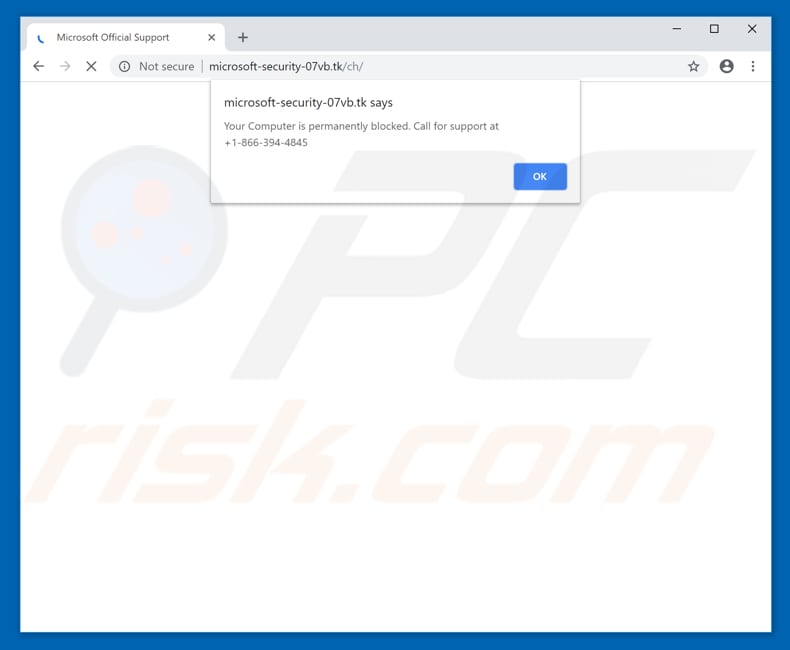
Wiadomość pop-up informuje, że komputer użytkownika jest zablokowany z powodu jednego (lub więcej) powodów, takich jak: klucz rejestracyjny Windows nie jest oryginalny, używane jest pirackie oprogramowanie, użytkownik wysyła wirusy lub oprogramowanie zostało zhackowane i używane z nieokreślonej lokalizacji. Stwierdza również, że komputer nie może zostać uruchomiony ponownie lub okno pop-up nie może zostać zamknięte, a komputer jest zablokowany dla własnego bezpieczeństwa użytkownika. Zgodnie z fałszywym komunikatem użytkownicy muszą skontaktować się z zespołem pomocy technicznej Microsoft pod bezpłatnym numerem ["+1-866-394-4845"], aby firma Microsoft mogła ponownie aktywować komputer. Jednak jest to oszustwo i Microsoft zdecydowanie nie jest jego częścią. Wszystkie twierdzenia są w rzeczywistości nieprawdziwe i najprawdopodobniej twój komputer nie jest zablokowany ani zainfekowany. Cyberprzestępcy, którzy dystrybuują takie fałszywe wiadomości, zwykle starają się generować przychody, nakłaniając użytkowników do zadzwonienia do nich i zapłacenia za ich „pomoc". Zaleca się zignorowanie wszystkich żądań fałszywego okna wirusa "Your Computer Is Permanently Blocked". Powinieneś być w stanie pozbyć się tego okna pop-up, po prostu zamykając je lub zamykając całą witrynę. Istnieją jednak przypadki, gdy nieuczciwe witryny używają skryptów, które uniemożliwiają użytkownikom zamknięcie otwartych okien lub kart przeglądania. W takim przypadku należy użyć Menedżera zadań, aby zamknąć przeglądarkę lub po prostu ponownie uruchomić komputer. Ważne jest, aby nie przywracać poprzedniej sesji po ponownym otwarciu przeglądarki. W przeciwnym razie powrócisz do tych samych złośliwych witryn, które wywołały ten fałszywy komunikat o wirusie.
Potencjalnie niechciane aplikacje zwykle zbierają różne dane, takie jak adresy IP, wprowadzone zapytania, naciśnięcia klawiszy, lokalizacje geograficzne, adresy URL odwiedzanych stron internetowych i inne podobne dane. Jest bardzo prawdopodobne, że niektóre z zebranych danych będą również zawierać dane osobowe lub poufne informacje, które zostaną udostępnione stronom trzecim (potencjalnie cyberprzestępcom) i wykorzystane w celu generowania przychodów. Posiadanie takich zainstalowanych PUA może powodować różne problemy prywatności lub bezpieczeństwa przeglądania lub, co gorsza, użytkownicy mogą zostać okradzeni. Poza tym większość PUA generuje natrętne reklamy (kuponowe, banerowe, ankiety, okna pop-up itp.). Generowane reklamy są zwykle wyświetlane przy użyciu narzędzi umożliwiających umieszczanie treści graficznych stron trzecich na odwiedzanych witrynach. Wyświetlane reklamy często zakrywają podstawowe treści, co może znacznie obniżyć jakość przeglądania. Jeśli taka reklama zostanie kliknięta, najprawdopodobniej spowoduje to przekierowanie do podejrzanej witryny (potencjalnie szkodliwej) i/lub uruchomienie skryptu przeznaczonego do pobierania/instalowania innych potencjalnie niechcianych aplikacji lub malware. Dlatego zdecydowanie zalecamy odinstalowanie wszystkich PUA tak szybko, jak to możliwe.
| Nazwa | Wirus "Your Computer Is Permanently Blocked" |
| Typ zagrożenia | Adware, niechciane reklamy, wirus pop-up |
| Objawy | Dostrzeganie ogłoszeń nie pochodzących z przeglądanych stron. Natrętne reklamy pop-up. Zmniejszona prędkość przeglądania sieci. |
| Metody dystrybucji | Zwodnicze reklamy pop-up, instalatory bezpłatnego oprogramowania (sprzedaż wiązana), fałszywe instalatory flash player. |
| Zniszczenie | Zmniejszona wydajność komputera, śledzenie przeglądarki - problemy prywatności, możliwe dodatkowe infekcje malware. |
| Usuwanie |
Aby usunąć możliwe infekcje malware, przeskanuj komputer profesjonalnym oprogramowaniem antywirusowym. Nasi analitycy bezpieczeństwa zalecają korzystanie z Combo Cleaner. Pobierz Combo CleanerBezpłatny skaner sprawdza, czy twój komputer jest zainfekowany. Aby korzystać z w pełni funkcjonalnego produktu, musisz kupić licencję na Combo Cleaner. Dostępny jest 7-dniowy bezpłatny okres próbny. Combo Cleaner jest własnością i jest zarządzane przez RCS LT, spółkę macierzystą PCRisk. |
"Your Computer Is Permanently Blocked" to tylko jedna z wielu fałszywych wiadomości (wirusów, błędów lub innych). Większość z nich twierdzi, że system jest zainfekowany, komputer jest zablokowany, brakuje niektórych plików lub istnieje potencjalne zagrożenie itp. Jednak najczęściej takie twierdzenia są jedynie próbami nakłonienia użytkowników do zapłacenia za niektóre produkty lub usługi, które nie są wymagane. Większość potencjalnie niechcianych aplikacji ma te same cele - są przeznaczone do generowania reklam, zbierania danych i powodowania przekierowań. Zazwyczaj te aplikacje są stworzone tylko po to, by generować przychody a nie zapewniać użytkownikom obiecane funkcje.
Jak potencjalnie niechciane aplikacje zostały zainstalowane na moim komputerze?
Większość potencjalnie niechcianych aplikacji tego typu instaluje się za pomocą natrętnych reklam lub gdy programiści używają zwodniczej metody marketingowej zwanej „sprzedażą wiązaną". Sprzedaż wiązana służy do nakłaniania użytkowników do zainstalowania różnych PUA, ukrywając je w „Niestandardowych", "Zaawansowanych" i innych ustawieniach procesu instalacji. Innymi słowy, informacje o dołączonych aplikacjach nie są ujawniane prawidłowo, a zatem użytkownicy, którzy pominą procedurę instalacji, niechcący pozwolą na zainstalowanie PUA. Ogólnie mówiąc, pomijanie etapów instalacji i klikanie podejrzanych reklam zwykle prowadzi do nieumyślnych instalacji różnych niechcianych aplikacji i narażenia na różne zagrożenia związane z prywatnością i bezpieczeństwem przeglądania.
Jak uniknąć instalacji potencjalnie niechcianych aplikacji?
Zachowaj ostrożność podczas przeglądania sieci lub instalowania/pobierania różnych programów, zwłaszcza gdy są one bezpłatne. Pobieraj oprogramowanie wyłącznie z oficjalnych i wiarygodnych witryn i nie korzystaj z narzędzi pobierania/instalacji stron trzecich lub klienta torrent. Zawsze sprawdzaj „Niestandardowe", „Zaawansowane" ustawienia i inne podczas każdego procesu instalacji oprogramowania. Odznacz wszystkie dodatkowe oferty i dopiero wtedy zakończ instalację. Ponadto, nie wszystkie reklamy w Internecie są prawdziwe, nawet jeśli wyglądają na takie. Różne natrętne reklamy często przekierowują użytkowników do różnych podejrzanych witryn (takich jak z grami hazardowymi, randkami dla dorosłych, pornografią itp.). Jeśli napotkasz takie reklamy, sprawdź, czy w twojej przeglądarce nie ma podejrzanych lub nieznanych aplikacji (rozszerzeń, wtyczek, dodatków itp.). Usuń natychmiast wszystkie podejrzane wpisy. Jeśli twój komputer jest już zainfekowany PUA, zalecamy wykonanie skanowania za pomocą Combo Cleaner Antivirus dla Windows, aby je automatycznie wyeliminować.
Tekst wyświetlany w oknie "Your Computer Is Permanently Blocked":
Twój komputer jest zablokowany na stałe. Zadzwoń pod numer wsparcia +1-866-394-4845
Wygląd okna pop-up "Your Computer Is Permanently Blocked" (GIF):
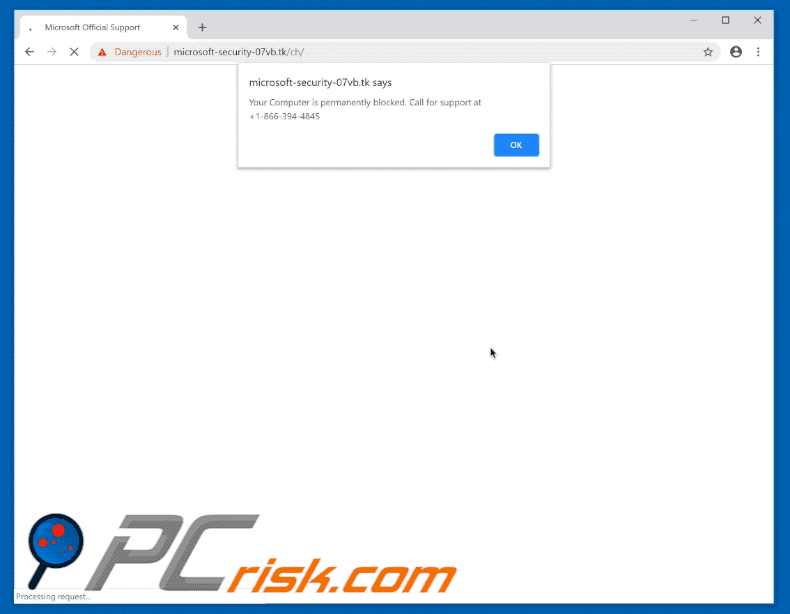
Drugie oszustwo pop-up "Your Computer Is Permanently Blocked":
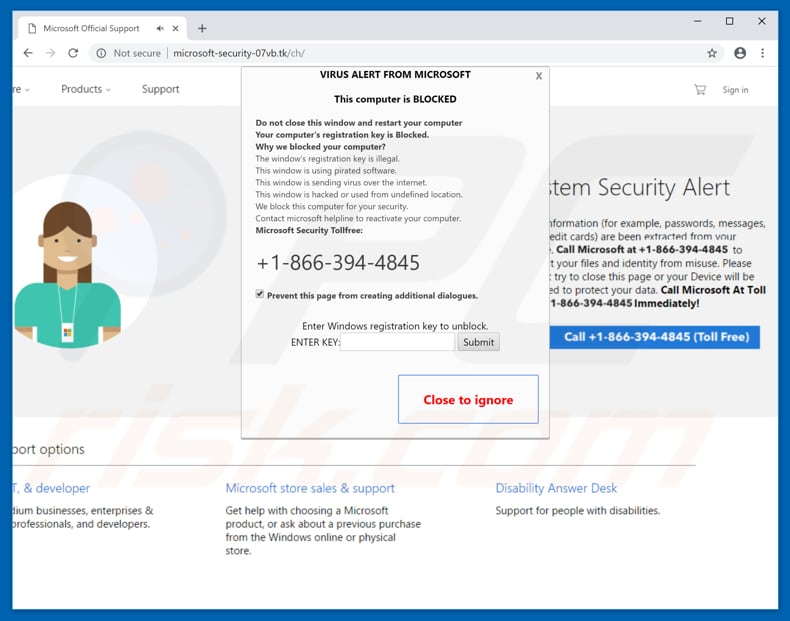
Text presented within this pop-up:
VIRUS ALERT FROM MICROSOFT
This computer is BLOCKED
Do not close this window and restart your computer
Your computer's registration key is Blocked.
Why we blocked your computer?
The window's registration key is illegal.
This window is using pirated software.
This window is sending virus over the internet.
This window is hacked or used from undefined location.
We block this computer for your security.
Contact microsoft helpline to reactivate your computer.
Microsoft Security Tollfree:+1-866-394-4845
Prevent this page from creating additional dialogues.
Natychmiastowe automatyczne usunięcie malware:
Ręczne usuwanie zagrożenia może być długim i skomplikowanym procesem, który wymaga zaawansowanych umiejętności obsługi komputera. Combo Cleaner to profesjonalne narzędzie do automatycznego usuwania malware, które jest zalecane do pozbycia się złośliwego oprogramowania. Pobierz je, klikając poniższy przycisk:
POBIERZ Combo CleanerPobierając jakiekolwiek oprogramowanie wyszczególnione na tej stronie zgadzasz się z naszą Polityką prywatności oraz Regulaminem. Aby korzystać z w pełni funkcjonalnego produktu, musisz kupić licencję na Combo Cleaner. Dostępny jest 7-dniowy bezpłatny okres próbny. Combo Cleaner jest własnością i jest zarządzane przez RCS LT, spółkę macierzystą PCRisk.
Szybkie menu:
- Czym jest Your Computer Is Permanently Blocked?
- KROK 1. Deinstalacja zwodniczych aplikacji przy pomocy Panelu sterowania.
- KROK 2. Usuwanie adware z Internet Explorer.
- KROK 3. Usuwanie złośliwych rozszerzeń z Google Chrome.
- KROK 4. Usuwanie potencjalnie niechcianych wtyczek z Mozilla Firefox.
- KROK 5. Usuwanie złośliwych rozszerzeń z Safari.
- KROK 6. Usuwanie zwodniczych wtyczek z Microsoft Edge.
Usuwanie potencjalnie niechcianych aplikacji:
Użytkownicy Windows 10:

Kliknij prawym przyciskiem myszy w lewym dolnym rogu ekranu i w menu szybkiego dostępu wybierz Panel sterowania. W otwartym oknie wybierz Programy i funkcje.
Użytkownicy Windows 7:

Kliknij Start ("logo Windows" w lewym dolnym rogu pulpitu) i wybierz Panel sterowania. Zlokalizuj Programy i funkcje.
Użytkownicy macOS (OSX):

Kliknij Finder i w otwartym oknie wybierz Aplikacje. Przeciągnij aplikację z folderu Aplikacje do kosza (zlokalizowanego w Twoim Docku), a następnie kliknij prawym przyciskiem ikonę Kosza i wybierz Opróżnij kosz.
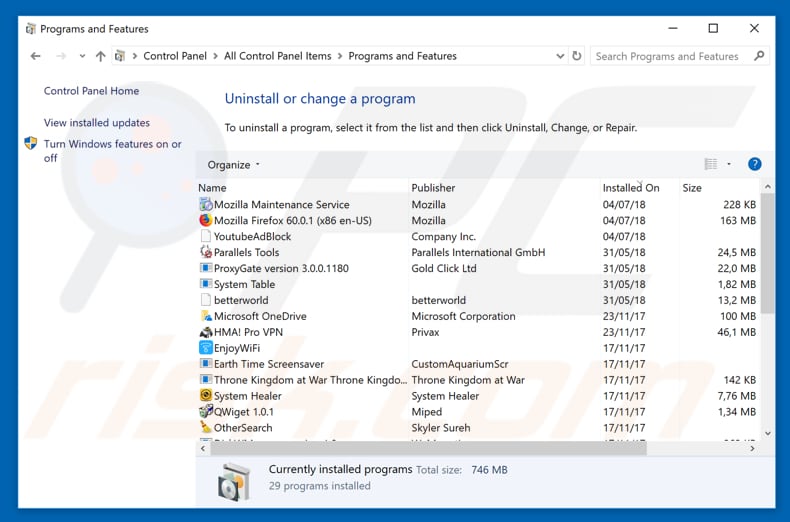
W oknie odinstalowywania programów spójrz na wszelkie ostatnio zainstalowane i podejrzane aplikacje, wybierz te wpisy i kliknij przycisk "Odinstaluj" lub "Usuń".
Po odinstalowaniu potencjalnie niechcianego programu, przeskanuj swój komputer pod kątem wszelkich pozostawionych niepożądanych składników lub możliwych infekcji malware. Zalecane oprogramowanie usuwania malware.
POBIERZ narzędzie do usuwania złośliwego oprogramowania
Combo Cleaner sprawdza, czy twój komputer został zainfekowany. Aby korzystać z w pełni funkcjonalnego produktu, musisz kupić licencję na Combo Cleaner. Dostępny jest 7-dniowy bezpłatny okres próbny. Combo Cleaner jest własnością i jest zarządzane przez RCS LT, spółkę macierzystą PCRisk.
Usuwanie złośliwych rozszerzeń z przeglądarek internetowych:
Film pokazujący, jak usunąć potencjalnie niechciane dodatki przeglądarki:
 Usuwanie złośliwych dodatków z Internet Explorer:
Usuwanie złośliwych dodatków z Internet Explorer:
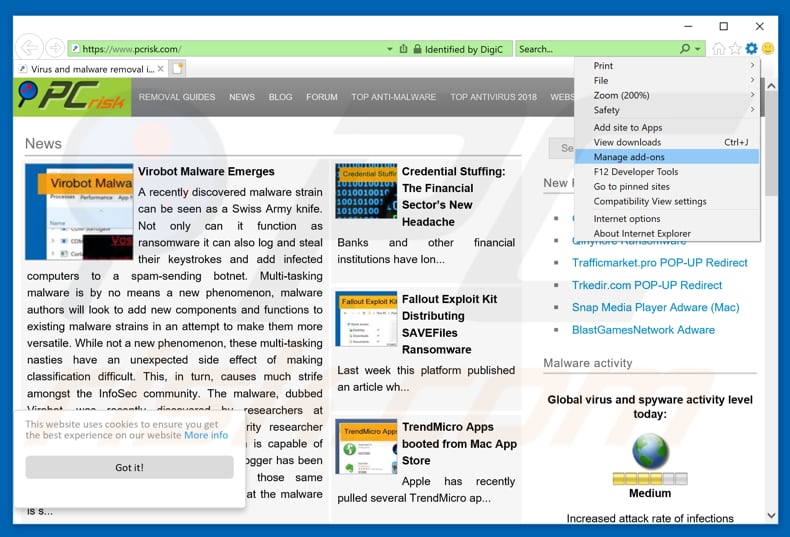
Kliknij ikonę "koła zębatego" ![]() (w prawym górnym rogu Internet Explorer) i wybierz "Zarządzaj dodatkami". Spójrz na wszelkie ostatnio zainstalowane podejrzane rozszerzenia przeglądarki, wybierz te wpisy i kliknij "Usuń".
(w prawym górnym rogu Internet Explorer) i wybierz "Zarządzaj dodatkami". Spójrz na wszelkie ostatnio zainstalowane podejrzane rozszerzenia przeglądarki, wybierz te wpisy i kliknij "Usuń".
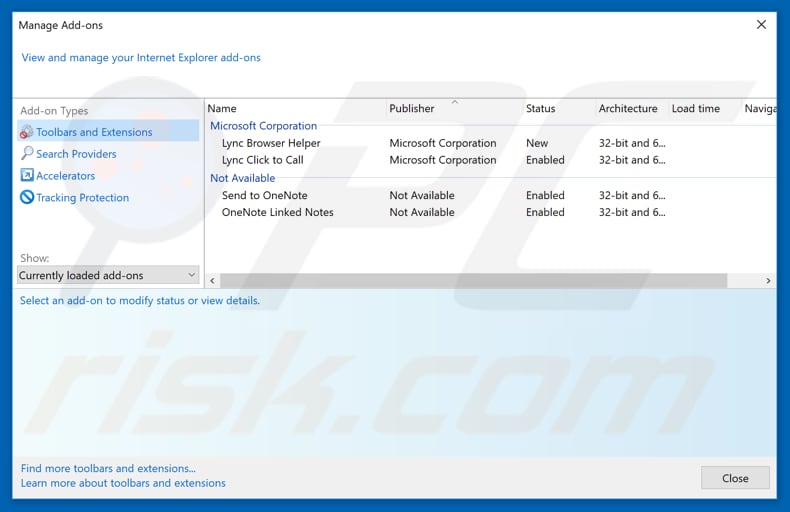
Metoda opcjonalna:
Jeśli nadal występują problemy z usunięciem wirus "your computer is permanently blocked", możesz zresetować ustawienia programu Internet Explorer do domyślnych.
Użytkownicy Windows XP: Kliknij Start i kliknij Uruchom. W otwartym oknie wpisz inetcpl.cpl. W otwartym oknie kliknij na zakładkę Zaawansowane, a następnie kliknij Reset.

Użytkownicy Windows Vista i Windows 7: Kliknij logo systemu Windows, w polu wyszukiwania wpisz inetcpl.cpl i kliknij enter. W otwartym oknie kliknij na zakładkę Zaawansowane, a następnie kliknij Reset.

Użytkownicy Windows 8: Otwórz Internet Explorer i kliknij ikonę koła zębatego. Wybierz Opcje internetowe.

W otwartym oknie wybierz zakładkę Zaawansowane.

Kliknij przycisk Reset.

Potwierdź, że chcesz przywrócić ustawienia domyślne przeglądarki Internet Explorer, klikając przycisk Reset.

 Usuwanie złośliwych rozszerzeń z Google Chrome:
Usuwanie złośliwych rozszerzeń z Google Chrome:
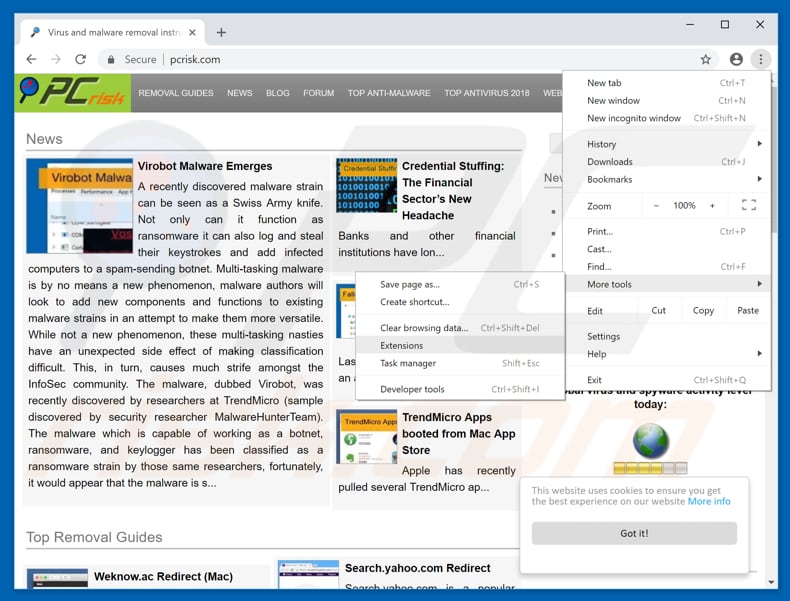
Kliknij ikonę menu Chrome ![]() (w prawym górnym rogu Google Chrome), wybierz "Więcej narzędzi" i kliknij "Rozszerzenia". Zlokalizuj wszelkie ostatnio zainstalowane i podejrzane dodatki przeglądarki i usuń je.
(w prawym górnym rogu Google Chrome), wybierz "Więcej narzędzi" i kliknij "Rozszerzenia". Zlokalizuj wszelkie ostatnio zainstalowane i podejrzane dodatki przeglądarki i usuń je.
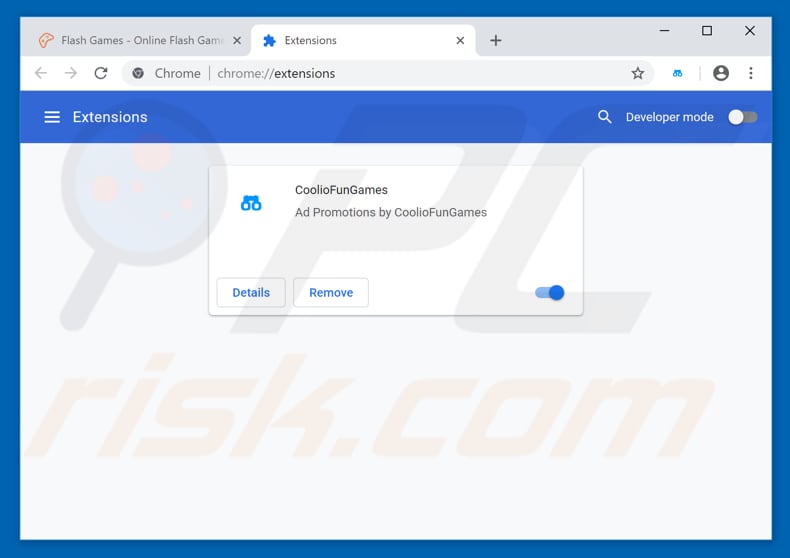
Metoda opcjonalna:
Jeśli nadal masz problem z usunięciem wirus "your computer is permanently blocked", przywróć ustawienia swojej przeglądarki Google Chrome. Kliknij ikonę menu Chrome ![]() (w prawym górnym rogu Google Chrome) i wybierz Ustawienia. Przewiń w dół do dołu ekranu. Kliknij link Zaawansowane….
(w prawym górnym rogu Google Chrome) i wybierz Ustawienia. Przewiń w dół do dołu ekranu. Kliknij link Zaawansowane….

Po przewinięciu do dołu ekranu, kliknij przycisk Resetuj (Przywróć ustawienia do wartości domyślnych).

W otwartym oknie potwierdź, że chcesz przywrócić ustawienia Google Chrome do wartości domyślnych klikając przycisk Resetuj.

 Usuwanie złośliwych wtyczek z Mozilla Firefox:
Usuwanie złośliwych wtyczek z Mozilla Firefox:
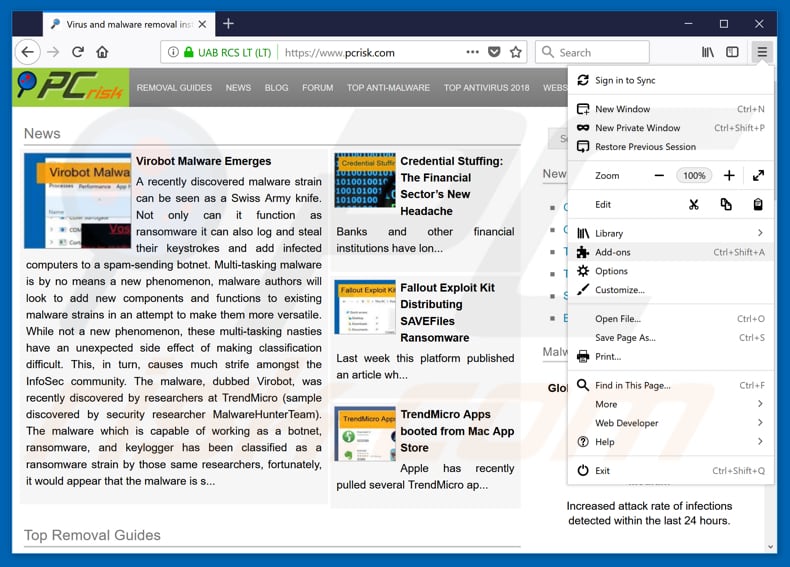
Kliknij menu Firefox ![]() (w prawym górnym rogu okna głównego), i wybierz "Dodatki". Kliknij "Rozszerzenia" i w otwartym oknie usuń wszelkie ostatnio zainstalowane wtyczki przeglądarki.
(w prawym górnym rogu okna głównego), i wybierz "Dodatki". Kliknij "Rozszerzenia" i w otwartym oknie usuń wszelkie ostatnio zainstalowane wtyczki przeglądarki.
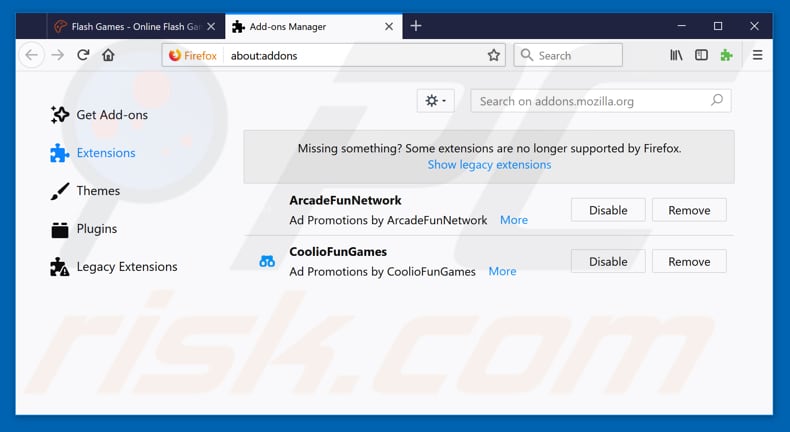
Metoda opcjonalna:
Użytkownicy komputerów, którzy mają problemy z usunięciem wirus "your computer is permanently blocked", mogą zresetować ustawienia Mozilla Firefox do domyślnych.
Otwórz Mozilla Firefox i w prawym górnym rogu okna głównego kliknij menu Firefox ![]() . W otworzonym menu kliknij na ikonę Otwórz Menu Pomoc
. W otworzonym menu kliknij na ikonę Otwórz Menu Pomoc![]() .
.

Wybierz Informacje dotyczące rozwiązywania problemów.

W otwartym oknie kliknij na przycisk Reset Firefox.

W otwartym oknie potwierdź, że chcesz zresetować ustawienia Mozilla Firefox do domyślnych klikając przycisk Reset.

 Usuwanie złośliwych rozszerzeń z Safari:
Usuwanie złośliwych rozszerzeń z Safari:

Upewnij się, że Twoja przeglądarka Safari jest aktywna, kliknij menu Safari i wybierz Preferencje....

W otwartym oknie kliknij rozszerzenia, zlokalizuj wszelkie ostatnio zainstalowane podejrzane rozszerzenia, wybierz je i kliknij Odinstaluj.
Metoda opcjonalna:
Upewnij się, że Twoja przeglądarka Safari jest aktywna i kliknij menu Safari. Z rozwijanego menu wybierz Wyczyść historię i dane witryn...

W otwartym oknie wybierz całą historię i kliknij przycisk wyczyść historię.

 Usuwanie złośliwych rozszerzeń z Microsoft Edge:
Usuwanie złośliwych rozszerzeń z Microsoft Edge:

Kliknij ikonę menu Edge ![]() (w prawym górnym rogu Microsoft Edge) i wybierz "Rozszerzenia". Znajdź wszystkie ostatnio zainstalowane podejrzane dodatki przeglądarki i kliknij "Usuń" pod ich nazwami.
(w prawym górnym rogu Microsoft Edge) i wybierz "Rozszerzenia". Znajdź wszystkie ostatnio zainstalowane podejrzane dodatki przeglądarki i kliknij "Usuń" pod ich nazwami.

Metoda opcjonalna:
Jeśli nadal masz problemy z usunięciem aktualizacji modułu Microsoft Edge przywróć ustawienia przeglądarki Microsoft Edge. Kliknij ikonę menu Edge ![]() (w prawym górnym rogu Microsoft Edge) i wybierz Ustawienia.
(w prawym górnym rogu Microsoft Edge) i wybierz Ustawienia.

W otwartym menu ustawień wybierz Przywróć ustawienia.

Wybierz Przywróć ustawienia do ich wartości domyślnych. W otwartym oknie potwierdź, że chcesz przywrócić ustawienia Microsoft Edge do domyślnych, klikając przycisk Przywróć.

- Jeśli to nie pomogło, postępuj zgodnie z tymi alternatywnymi instrukcjami wyjaśniającymi, jak przywrócić przeglądarkę Microsoft Edge.
Podsumowanie:
 Najpopularniejsze adware i potencjalnie niechciane aplikacje infiltrują przeglądarki internetowe użytkownika poprzez pobrania bezpłatnego oprogramowania. Zauważ, że najbezpieczniejszym źródłem pobierania freeware są strony internetowe jego twórców. Aby uniknąć instalacji adware bądź bardzo uważny podczas pobierania i instalowania bezpłatnego oprogramowania. Podczas instalacji już pobranego freeware, wybierz Własne lub Zaawansowane opcje instalacji - ten krok pokaże wszystkie potencjalnie niepożądane aplikacje, które są instalowane wraz z wybranym bezpłatnym programem.
Najpopularniejsze adware i potencjalnie niechciane aplikacje infiltrują przeglądarki internetowe użytkownika poprzez pobrania bezpłatnego oprogramowania. Zauważ, że najbezpieczniejszym źródłem pobierania freeware są strony internetowe jego twórców. Aby uniknąć instalacji adware bądź bardzo uważny podczas pobierania i instalowania bezpłatnego oprogramowania. Podczas instalacji już pobranego freeware, wybierz Własne lub Zaawansowane opcje instalacji - ten krok pokaże wszystkie potencjalnie niepożądane aplikacje, które są instalowane wraz z wybranym bezpłatnym programem.
Pomoc usuwania:
Jeśli masz problemy podczas próby usunięcia adware wirus "your computer is permanently blocked" ze swojego komputera, powinieneś zwrócić się o pomoc na naszym forum usuwania malware.
Opublikuj komentarz:
Jeśli masz dodatkowe informacje na temat wirus "your computer is permanently blocked" lub jego usunięcia, prosimy podziel się swoją wiedzą w sekcji komentarzy poniżej.
Źródło: https://www.pcrisk.com/removal-guides/13675-your-computer-is-permanently-blocked-pop-up-scam
Udostępnij:

Tomas Meskauskas
Ekspert ds. bezpieczeństwa, profesjonalny analityk złośliwego oprogramowania
Jestem pasjonatem bezpieczeństwa komputerowego i technologii. Posiadam ponad 10-letnie doświadczenie w różnych firmach zajmujących się rozwiązywaniem problemów technicznych i bezpieczeństwem Internetu. Od 2010 roku pracuję jako autor i redaktor Pcrisk. Śledź mnie na Twitter i LinkedIn, aby być na bieżąco z najnowszymi zagrożeniami bezpieczeństwa online.
Portal bezpieczeństwa PCrisk jest prowadzony przez firmę RCS LT.
Połączone siły badaczy bezpieczeństwa pomagają edukować użytkowników komputerów na temat najnowszych zagrożeń bezpieczeństwa w Internecie. Więcej informacji o firmie RCS LT.
Nasze poradniki usuwania malware są bezpłatne. Jednak, jeśli chciałbyś nas wspomóc, prosimy o przesłanie nam dotacji.
Przekaż darowiznęPortal bezpieczeństwa PCrisk jest prowadzony przez firmę RCS LT.
Połączone siły badaczy bezpieczeństwa pomagają edukować użytkowników komputerów na temat najnowszych zagrożeń bezpieczeństwa w Internecie. Więcej informacji o firmie RCS LT.
Nasze poradniki usuwania malware są bezpłatne. Jednak, jeśli chciałbyś nas wspomóc, prosimy o przesłanie nam dotacji.
Przekaż darowiznę
▼ Pokaż dyskusję